03. JMeter实现接口测试
2024年10月28日大约 2 分钟
03. JMeter实现接口测试
- 目标
- 掌握如何通过JMeter实现接口测试
- 掌握对失败用例进行问题分析
1. 手工执行接口测试的场景
- 测试目的
- 保证尽早的发现问题
- 测试时机
- 在项目后端开发完成后(前端可能还没有开发完成),可以进行接口测试用例的手工执行
- 注意:如果项目的前后端同时开发完成,一般直接会进行系统测试用例的执行,只使用接口来辅助测试一些系统测 试时无法模拟的异常场景
- 测试依据
- 手工执行接口测试的用例是根据接口设计文档来设计
- 测试工具
- Postman
- JMeter
2. 基于JMeter测试
1. JMeter常用 测试元件
- 取样器-HTTP请求
- 配置元件-HTTP请求默认值
- 配置元件-用户定义的变量
- 配置元件-HTTP Cookie管理器
- 后置处理器-JSON提取器
- 后置处理器-正则表达式提取器
- 断言-响应断言
- 断言-JSON断言
- 监听器-查看结果树
2. 初始化工作
创建测试用例结构
设置HTTP请求默认值
添加HTTP Cookie管理器
添加察看结果树
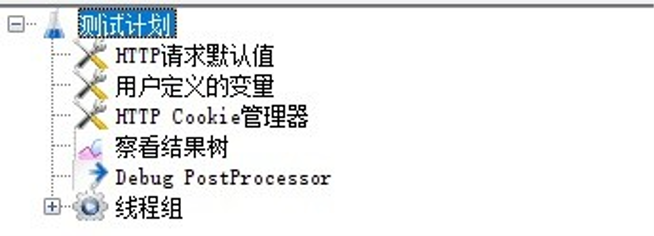
image-20230330184956504
3. 编写测试脚本
1. 注册成功用例操作步骤
在线程组下,添加取样器‘HTTP请求-获取 图片验证码’,并填写请求数据
在线程组下,添加取样器‘HTTP请求-获取 短信验证码’,并填写请求数据
在线程组下,添加取样器‘HTTP请求-注册’,并填写请求数据
发送请求,调试脚本
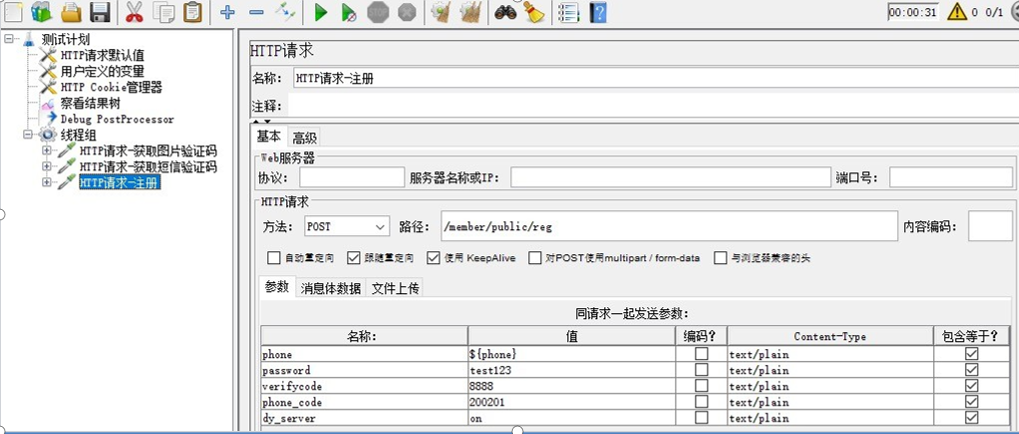
image-20230330185052219
3. 失败用例问题分析
- 针对执行失败的测试用例,分析异常信息并进行分析判断
- 脚本问题:调试脚本,再次进行测试
- 系统bug:提交缺陷,并进行跟踪管理
4. 基于JMeter的接口自动化测试
1. 添加断言
- 响应断言
- 断言响应状态码
- JSON断言
- 断言status和description
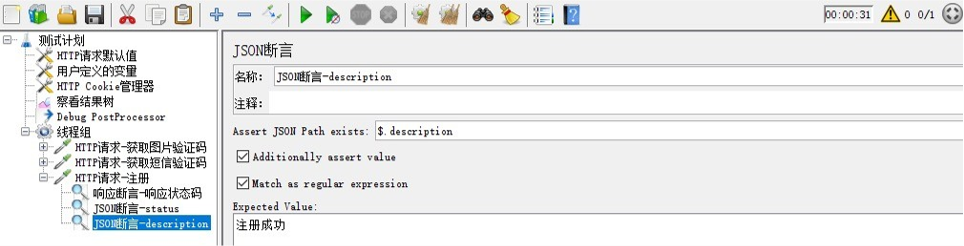
2. 生成测试报告
jmeter -n -t [jmx file] -l [result file] -e -o [html report folder]
eg: jmeter -n -t hello.jmx -l result.jtl -e -o ./report